Arcgis 生成离线地图(.tpk)
Posted
tags:
篇首语:本文由小常识网(cha138.com)小编为大家整理,主要介绍了Arcgis 生成离线地图(.tpk)相关的知识,希望对你有一定的参考价值。
参考技术A 做Arcgis移动开发大部分都是有着涉密类应用的标签,在中国的应用也算是比较小众,资料比较少。导致刚入手做移动gis的开发者们都是感觉满头雾水,不知道如何下手。自己从开始做gis移动开发到现在,摸爬滚打转眼过去做gis移动开发一年多了,也算是入门了,于是把自己的经验分享一下,让刚入行的人少走一些我走过的弯路。一般来说使用在线的MapServer地图服务的使用流量还是比较多的,所以考虑到省流量,我们大部分应用都有离线地图的需求,但是很多情况下,我们按照网上教程的方法生成离线地图都会不能用,这是因为生成离线地图的时候没有指定坐标系。在Arcgis中,切片删格地图的数据格式是.tpk,注意他是删格的,所以在生成高分辨率的时候他会非常大,听说最近esri公司在Arcmap10.4的最新版本中支持了离线矢量地图,有兴趣的可以去了解一下。在这里我们只总结一下我常规生成离线.tpk数据的方法:
1.把你要生成的离线地图全部显示到地图界面上,这里注意一定要全部显示到界面上,因为默认只会生成显示到界面上的部分。见【图1】,只会生成显示在红框部分的地图。这里我们一般都会显示全部地图,也就是最大比例尺下的地图。把你要制作离线地图的样式和显示都调好了之后保存为.mxd文件(不要问我咋保存的,你按Ctrl+S试试?)
2.接下来的一步很重要,直接会导致你生成的地图能否正常使用!那就是生成地图本身坐标的配置文件,我们首先Ctrl+F调出搜索框,Local Search 搜索模式下搜索 Tiling【图2】, 选择 Generate Tile Cache Tiling Scheme,打开之后如【图3】,我们在Input Data Source选择刚才保存的.mxd文件,然后在Output Tiling Scheme 里面选择生成的.xml配置文件的存放地址。Number of Scales 下我们输入要生成的比例,这里一般我会写20。
3.然后就开始制作地图了,依次点击File->Share As->Tile Package打开瓦片地图制作界面【图4】(这里如果没有这个选项,我们就去设置一下,在菜单栏依次点击Customize->ArcMap Option,在Sharing标签下把Enable ArcGIS Runtime Tools勾选 【图5】),在Tile Package界面首先我们选择tpk的保存地址【图6】,接着进入Tile Formart 标签页【图7】, Tiling Scheme中选择A tiling scheme file,选择刚刚第二步生成的.xml文件 ,下面游标控制好瓦片地图要生成的比例,根据我的经验,超过2G大小的.tpk大约需要一台网吧标配电脑跑上大约20小时才可以生成,然后Item Description标签页【图8】输入地图的描述,这可以随便填,点击右上角的Analyze分析看有没有错误,如果没有错误的话Share就可以生成一份.tpk切片离线地图了。
使用地图切片并最终将地图发布在arcgis for server
1、记录好下载的离线地图切片文件夹所在的位置(上个随笔有介绍如何下载离线地图)
2、打开arcmap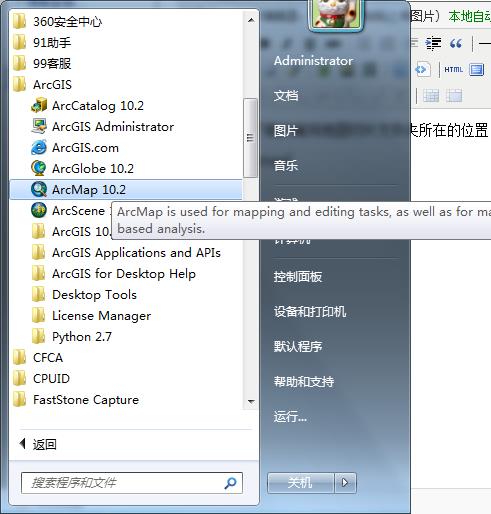
3、新建一个空的模板
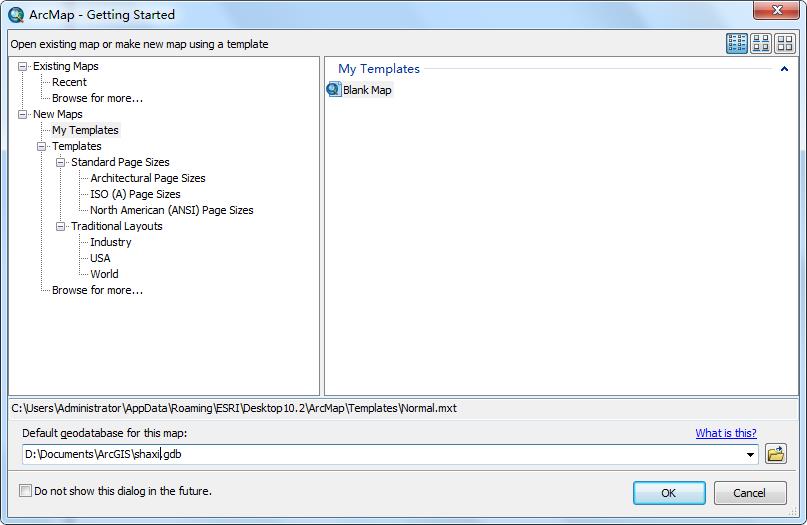
4、点击add data
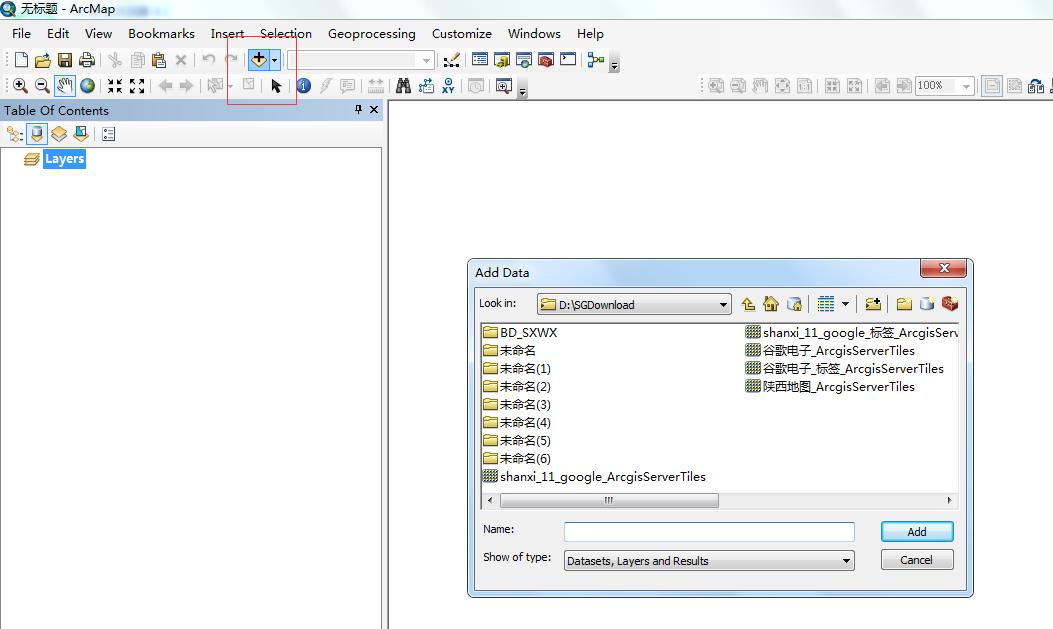
5、选择我们下载的切片点击add
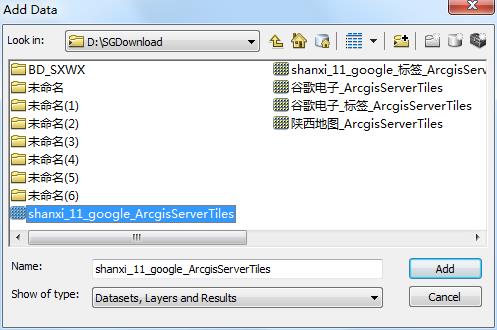
6、界面如图所示
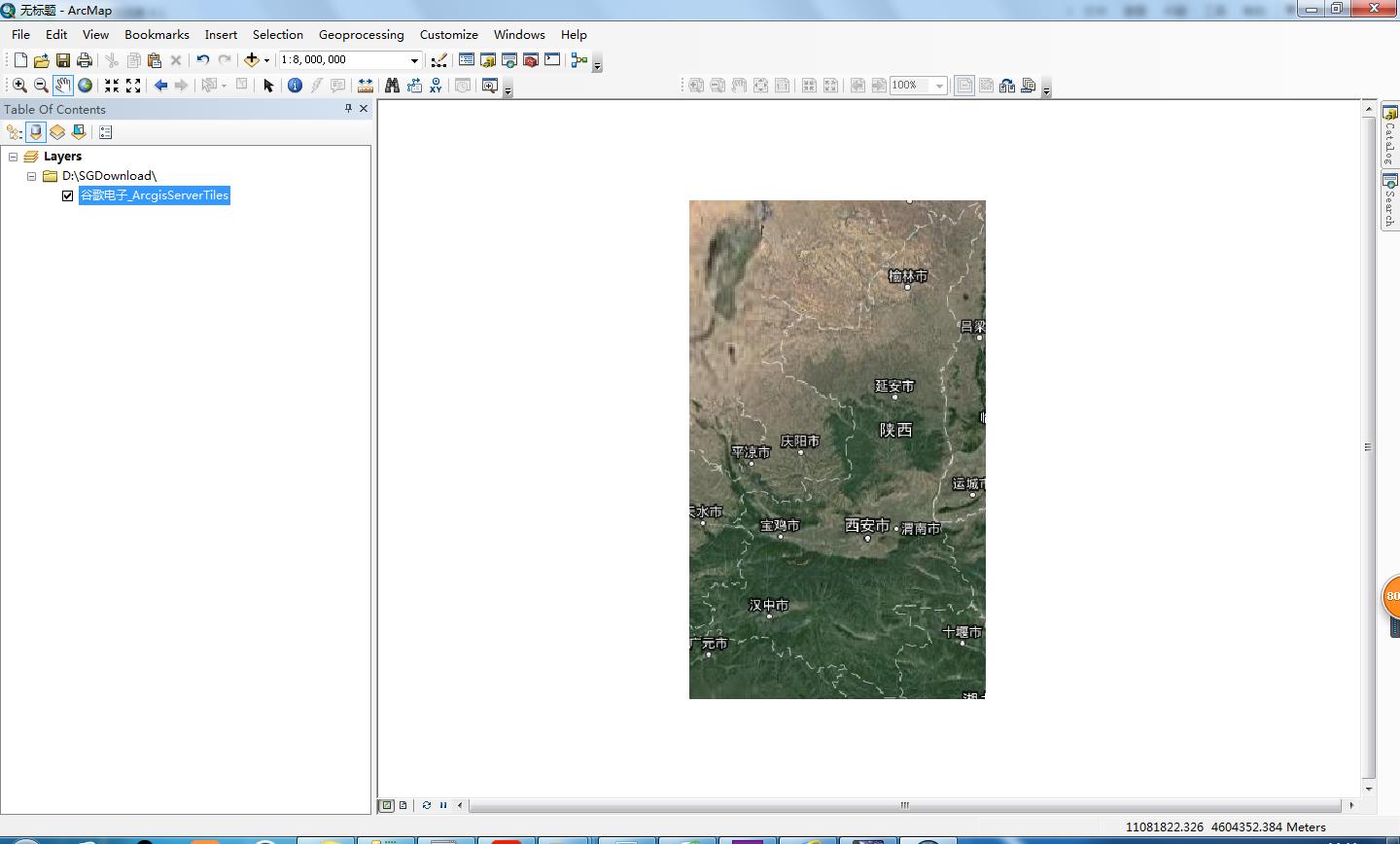
7、生成发布所需的文件并在arcgis for server上进行发布
依次点击File-Share As-Service,选择第二项:Save a Service definition file

选择第二项,如下图所示
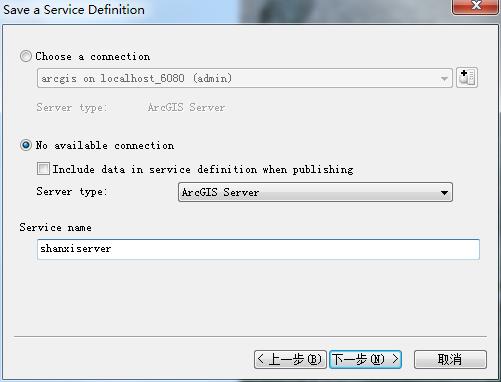
存放到一个容易找到的目录下

点击Analyze进行分析

没有错误,即可点击State
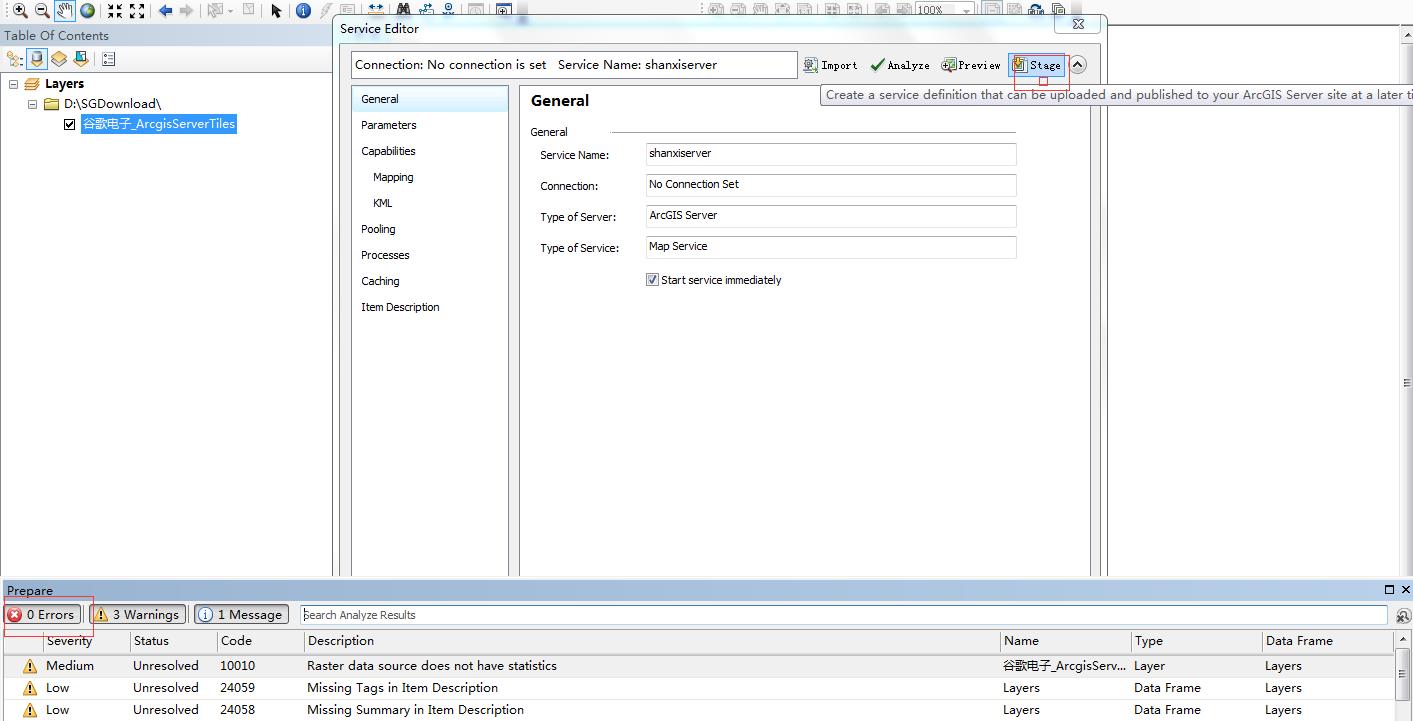
生成成功,目录在E盘根目录

8、打开arcgis for server manager

9、登录自己的账户

10、点击右上角发布服务
11、选择刚才是生成的文件点击下一步

12、发布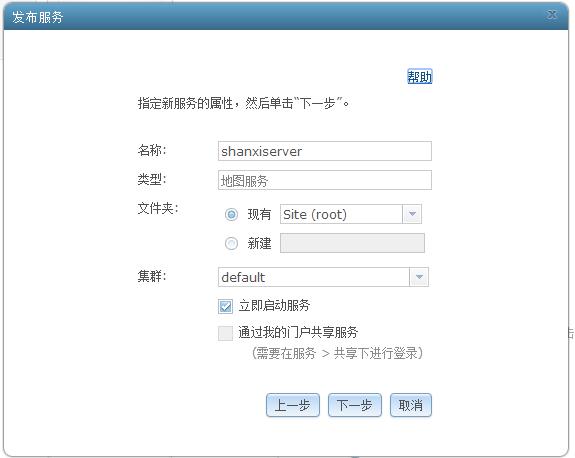
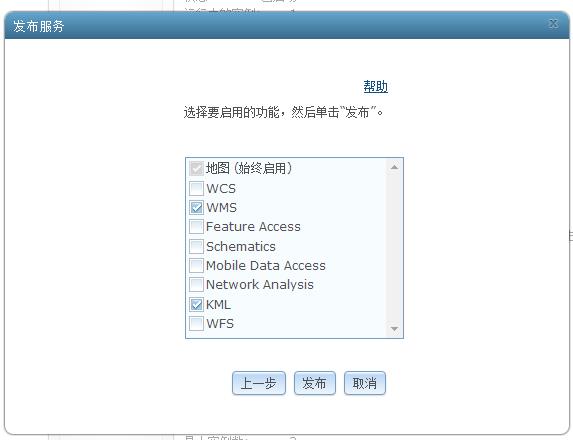
13、在列表中即可看到自己发布的服务
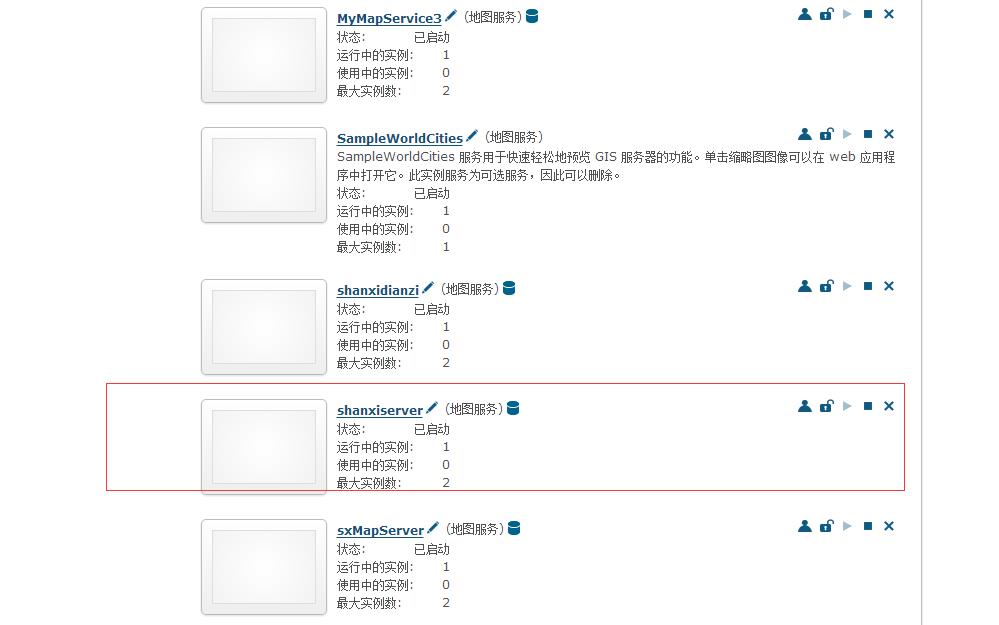
14、点击地图缩略图即可查看地图,点击服务名即可查看相关配置
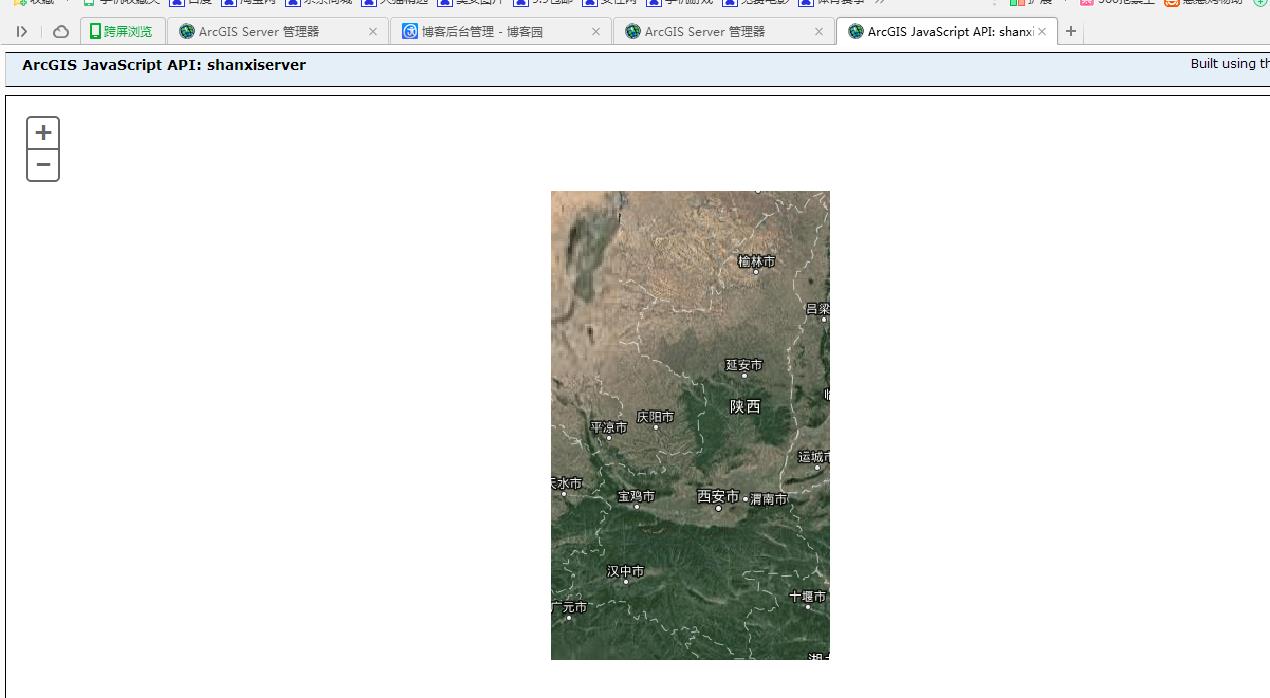
以上是关于Arcgis 生成离线地图(.tpk)的主要内容,如果未能解决你的问题,请参考以下文章
使用地图切片并最终将地图发布在arcgis for server